
Các tác vụ và vai trò admin trong Microsoft 365 tập trung vào việc quản lý tài khoản thành viên trong tổ chức và thiết lập các chính sách sử dụng để bảo vệ dữ liệu của doanh nghiệp một cách an toàn nhất.
Vai trò admin trong Microsoft 365 khi sử dụng các tiện ích cực kỳ quan trọng. Vì quản trị viên sẽ phải quản lý người dùng, thiết lập các thiết đặt trong các ứng dụng của Microsoft 365 sao cho hợp lý và đảm bảo sự thuận tiện trong quá trình sử dụng. Để hiểu rõ hơn về nhiệm vụ của admin trong Microsoft 365, người dũng hãy theo dõi bài viết dưới đây của FPT Smart Cloud.
Admin quản lý 365 hay còn gọi là quản trị viên quản lý 365. Đây là tài khoản có quyền quản lý tất cả những tài khoản có trong doanh nghiệp hoặc tổ chức khi đăng ký gói dịch vụ cho doanh nghiệp hoặc tổ chức của Microsoft 365. Tài khoản này có thể thiết lập các chính sách từ cơ bản đến nâng cao và cấp quyền truy cập cho các thành viên.

Ngoài ra, quản trị viên còn có quyền chọn ra người thay thế mình để quản lý các tài khoản bên dưới.
Cách nhận biết admin quản lý 365 rất đơn giản. Nếu người dùng truy cập vào trang quản trị và nhận được thông báo “Bạn không có quyền truy cập trang này hoặc thực hiện tác vụ này” thì chứng tỏ tài khoản đang sử hữu không phải quản trị viên.
Quản trị viên quản lý 365 là người được cấp quyền cao nhất khi sử dụng gói dịch vụ cho doanh nghiệp hoặc tổ chức. Do đó, khi nắm giữ quyền này, người dùng cần tuân theo những nguyên tắc bảo mật dưới đây:
Xem thêm: Tìm hiểu chi tiết về dung lượng Microsoft 365 của doanh nghiệp
Khi giữ quyền quản trị viên, người dùng sẽ phải đảm nhiệm rất nhiều nhiệm vụ và chức năng khác nhau. Để tiện lợi cho quá trình sử dụng, người dùng có thể tham khảo các vai trò admin trong Microsoft 365 dưới đây:
Vai trò admin trong Microsoft 365 này được dùng để chỉ định cho người mua hàng có tên gọi là Billing Admin. Người dùng có thể quản lý việc đăng ký, yêu cầu được nhận các thông tin về dịch vụ cũng như theo dõi quá trình hoạt động.
Quản trị viên có thể chuyển đổi quyền admin cho một hoặc nhiều tài khoản để xem và quản lý email của các thành viên trong tổ chức thông qua Microsoft 365 và Exchange online. Ngoài ra, vai trò này còn mang đến cho người dùng các quyền như:

Đây là vai trò quản lý của quản trị viên toàn cầu, áp dụng cho các tài khoản có nhu cầu truy cập vào toàn bộ dữ liệu và tính năng trên nền tảng Microsoft 365 của doanh nghiệp. Với quyền này, người dùng có thể thực hiện các tác vụ như:
Vai trò này cho phép người dùng xem được các tính năng mà quản trị đang sử dụng. Người dùng còn có thể xác định và xem xét dùng trung tâm quản trị một cách an toàn nhất.
Tuy nhiên, người dùng sẽ không thể thực hiện bất kỳ chỉ định truy cập nào khi sử dụng vai trò này.
Với vai trò admin trong Microsoft 365 này, người dùng sẽ tiến hành thực hiện các tác vụ như sau:
Vai trò này chỉ hỗ trợ cho tài khoản của thành viên như Guest invite, Directory reader, Repost reader… Người dùng sẽ sử dụng vai trò admin trong Microsoft 365 này trong các tình huống như sau:
Vai trò quản lý 365 này, người dùng có thể xóa bỏ giấy phép khỏi một số thành viên nhất định. Cụ thể, người dùng sẽ có thể được thực hiện những thao tác sau:
Với vai trò admin trong Microsoft này, người dùng có thể thực hiện một số chức năng như:
Với vai trò Password Admin, người dùng có thể tiến hành đặt lại mật khẩu cho những tài khoản không nắm quyền admin một cách nhanh chóng và dễ dàng nhất.
Nếu muốn sử dụng vai trò Service Support Admin, người dùng cần thực hiện một số việc sau đây:
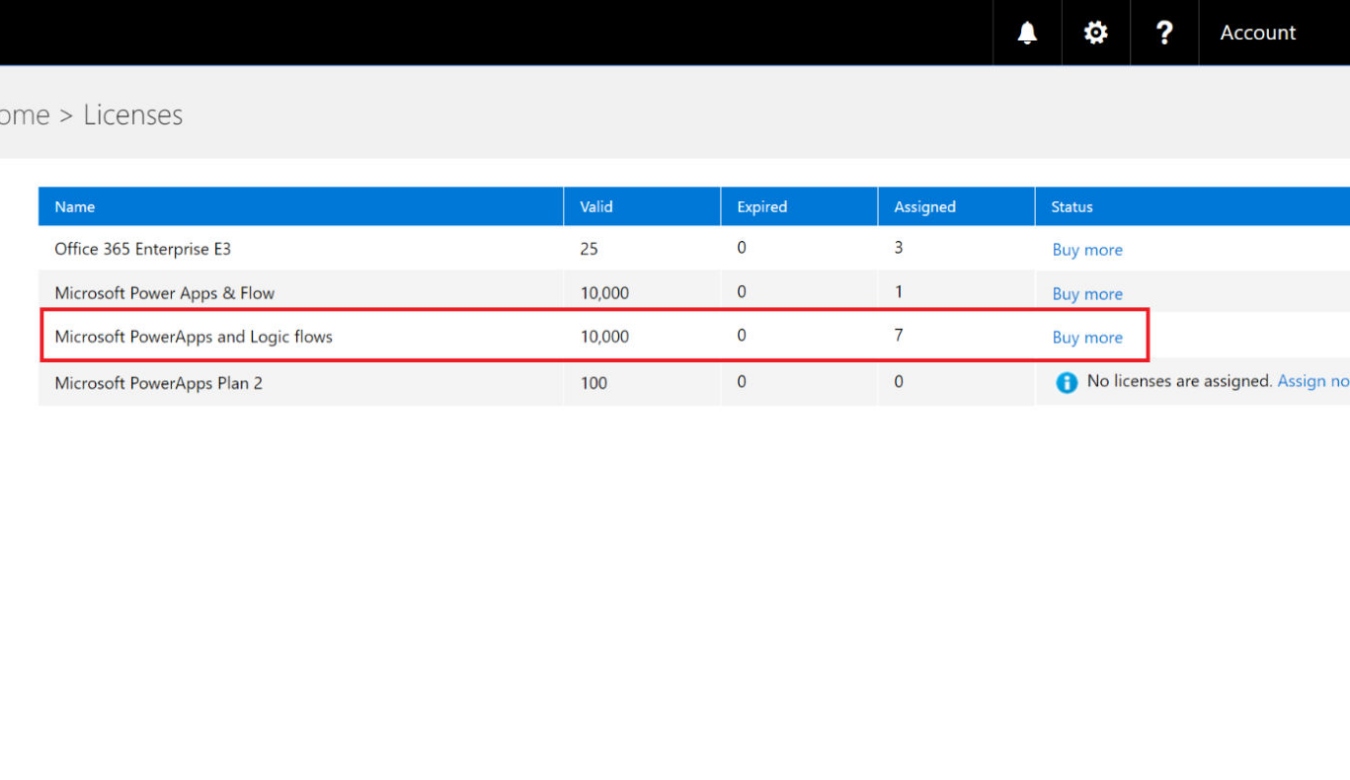
Vai trò quản lý 365 này thường được những người có nhu cầu truy nhập và quản lý thuộc trung tâm quản trị của Teams sử dụng với mục đích:
Vai trò User Admin mang đến cho người dùng những tính năng cơ bản như sau:
Để truy cập vào trang quản trị Office 365, người dùng có thể tham khảo 2 cách dưới đây:
Với cách dùng bảng quản lý để truy cập vào trang quản trị Office 365, người dùng hãy làm theo các bước sau:
Người dùng hãy truy cập vào đường link https://admin.microsoft.com.
Ngay sau đó, người dùng sẽ được chuyển hướng thẳng đến trang quản trị viên của Office 365. Trong trường hợp bật xác thực 2 lớp, người dùng sẽ phải thực hiện quá trình xác thực thông qua Microsoft Authenticator, sau đó mới có thể chuyển đến trang quản trị.
Giao diện trang quản trị viên Office 365 sẽ được chia thành 3 phần chính gồm:

Các tác vụ phổ biến trong trang quản trị viên Office 365 mà người dùng có thể tham khảo gồm:
Quản lý người dùng là tác vụ phổ biến và cơ bản nhất của quản trị viên. Trong mục này, người dùng có thể sử dụng các tính năng như:
Xem thêm: Cách thêm khách vào nhóm Microsoft 365 nhanh gọn nhất
Tính năng này cho phép quản trị viên quản lý tất cả các tài khoản trong một nhóm cùng lúc, qua đó giúp cho quá trình làm việc được tối ưu hóa về mặt thời gian và trở nên chuyên nghiệp hơn.
Tính năng này cho phép người dùng ủy quyền một số quyền hạn cho các quản trị viên. Khi thực hiện tác vụ này, quản trị viên hãy đọc kỹ mô tả về vai trò của từng quyền hạn để cấp cho người dùng phù hợp.
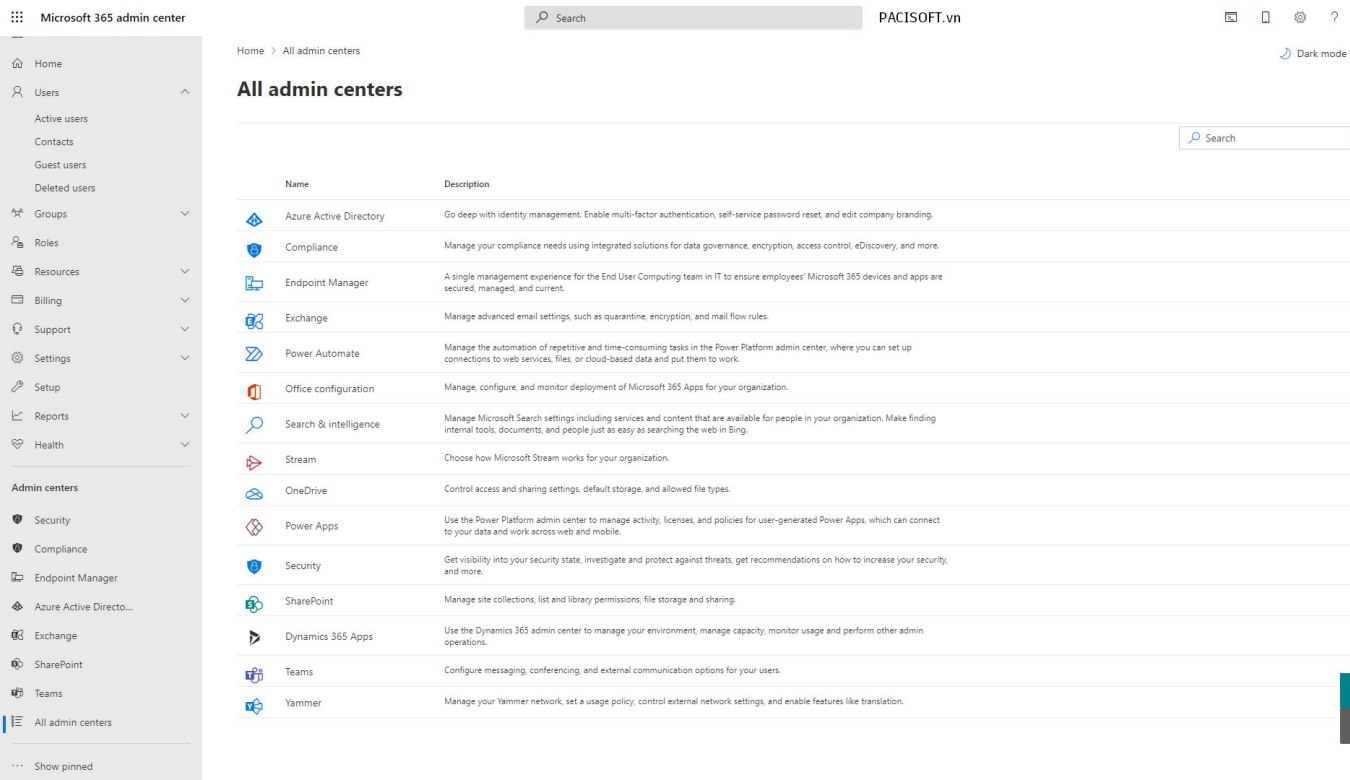
Tính năng cho phép người dùng quản lý các vấn đề về dịch vụ và thanh toán. Người dùng có thể kiểm tra được trạng thái giấy phép đăng ký, các ứng dụng Office đã đăng ký, lập hóa đơn, thanh toán…
Setting giúp người dùng thực hiện các cài đặt xác thực, email, lịch, chia sẻ bên ngoài, chính sách mật khẩu… Ngoài ra, tính năng này còn cho phép người dùng liên kết tên miền vào hệ thống Office 365.
Tính năng này cho phép người dùng thống kê lại các dữ liệu quan trọng như danh sách người dùng, tài nguyên đã dùng, những ứng dụng hay được sử dụng nhất… theo lịch biểu 7, 30, 90 hoặc 180 ngày.
Admin center giúp quản trị viên có thể truy cập vào tất cả các cài đặt của dịch vụ Microsoft 365 đang dùng, bao gồm:
Trên đây là các tác vụ và vai trò admin trong Microsoft 365. Hy vọng qua những thông tin trong bài viết, người dùng sẽ hiểu rõ tầm quan trọng của quản trị viên trong khi sử dụng hệ sinh thái Microsoft 365. Nếu đang có nhu cầu trang bị gói công cụ Microsoft 365 Business, doanh nghiệp hãy liên hệ cho FPT Smart Cloud để được hỗ trợ sớm nhất.
